macOS Big Sur komt in de herfst van 2020, dus dit is een goed moment om te leren hoe je een macOS Big Sur opstartbare USB kunt maken, zodat je het op meerdere Macs kunt installeren. Dit artikel laat zien hoe je de macOS-installateur op Windows 10 kunt maken met behulp van UUByte DMG Editor, wat een professionele en cross-platform disk authoring tool is.
Inhoudsopgave:
Big Sur Compatibele Macs
Big Sur is nu de meest up-to-date macOS en het vereist geavanceerdere hardware om het te laten draaien. Daarom zijn niet alle Mac-modellen geschikt om macOS Big Sur erop te installeren. Volgens het officiële document van Apple ondersteunen alleen de volgende lijst met Mac-computers Big Sur:
- MacBook: 2015 of later.
- MacBook Air: 2013 en later.
- MacBook Pro: Laat 2013 of later.
- iMac: 2014 en later.
- Mac Pro: 2013 en later.
- iMac Pro: 2017 en later.
Hoewel er enkele trucs zijn om macOS Big Sur op niet-ondersteunde Macs te installeren, wordt het niet aanbevolen om dit te doen, omdat het je Mac kan bricken. Neem dus op eigen risico dat te doen.
Hoe download je macOS Big Sur DMG-bestand
Laten we kort bekijken hoe je het macOS Big Sur DMG-bestand kunt downloaden. Natuurlijk zijn er verschillende externe bronnen die nu de macOS Big Sur bètaversie aanbieden als DMG, maar niet allemaal zijn betrouwbaar. Daarom raden we aan om je hier aan te melden voor het Apple Beta Software Programma en vervolgens een Apple-apparaat te registreren, zodat je toegang kunt krijgen om het OS-profiel en de Big Sur Install-app te downloaden. Uiteraard kun je je Windows 10-computer niet registreren, dus je hebt een Mac-computer nodig om de app te verkrijgen.
Als je geen Mac bij de hand hebt, kun je het macOS Big DMG-bestand rechtstreeks downloaden via (link 1 of link2). De download kan een beetje traag zijn omdat het gehost wordt op een externe website. Het zou veel sneller kunnen zijn als het gehost zou worden op de Apple-server of Google Drive.
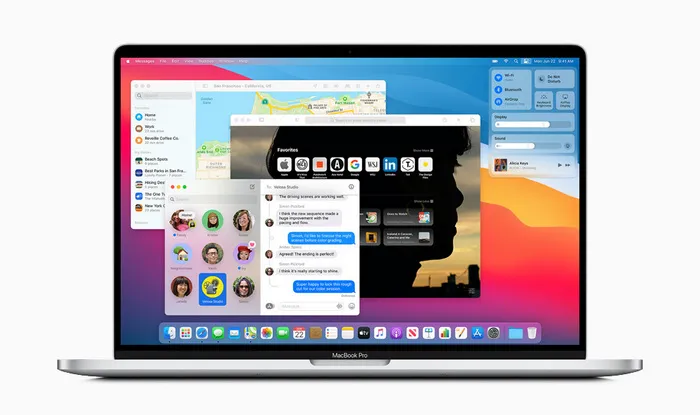
Maak een macOS Big Sur Opstartbare USB op een Windows 10 PC
Na het downloaden van het macOS Big Sur DMG-bestand, moet je het macOS dmg-bestand naar een USB branden. Voor dit deel van het proces zullen we UUByte DMG Editor gebruiken, een professionele schrijf- en schijfafbeeldingsbeheertool. Het is een van de eenvoudigste maar krachtigste tools voor het beheren van DMG- en andere schijfafbeeldingsbestandsindelingen en is beschikbaar voor zowel Windows als Mac.
De interface en functies zijn eenvoudig te begrijpen en zelfs beginnende gebruikers zonder ervaring met het werken met DMG-bestanden kunnen in een paar minuten vertrouwd raken met de software. Zodra je het DMG-bestand op je pc hebt, ga je verder met de volgende stappen om een opstartbare USB-installatiekopie te maken voor macOS Big Sur beta.
Stap 1: Download en installeer UUByte DMG Editor op Windows 10 met behulp van het officiële ISO-installatiebestand, dat je hier kunt downloaden van de UUByte-website.


Stap 2: Steek de USB-drive in een beschikbare poort op de Windows 10-pc en start UUByte DMG Editor. Selecteer de optie 'Branden' op de welkomstpagina.
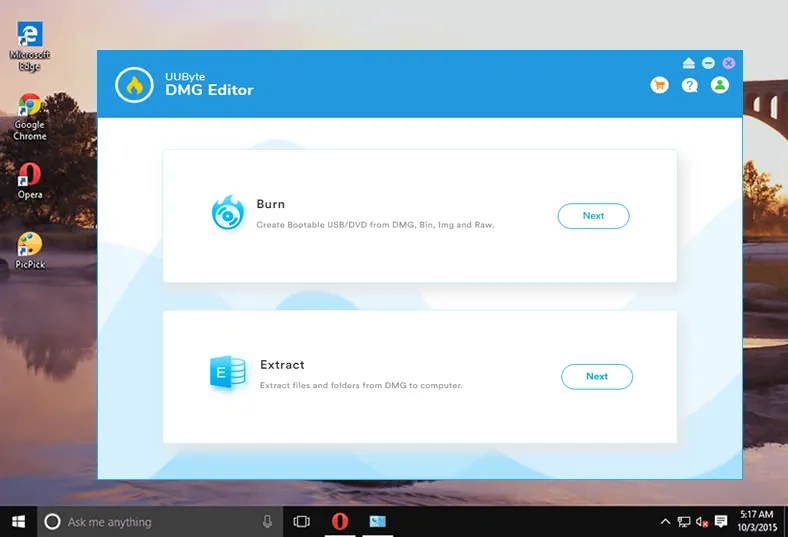
Stap 3: Selecteer het DMG-bestand met behulp van de Verkenner en klik op de knop 'Bladeren' om het macOS Big Sur dmg-bestand in de software te importeren. Zorg ervoor dat de juiste schijf (USB) is geselecteerd in het juiste gedeelte.
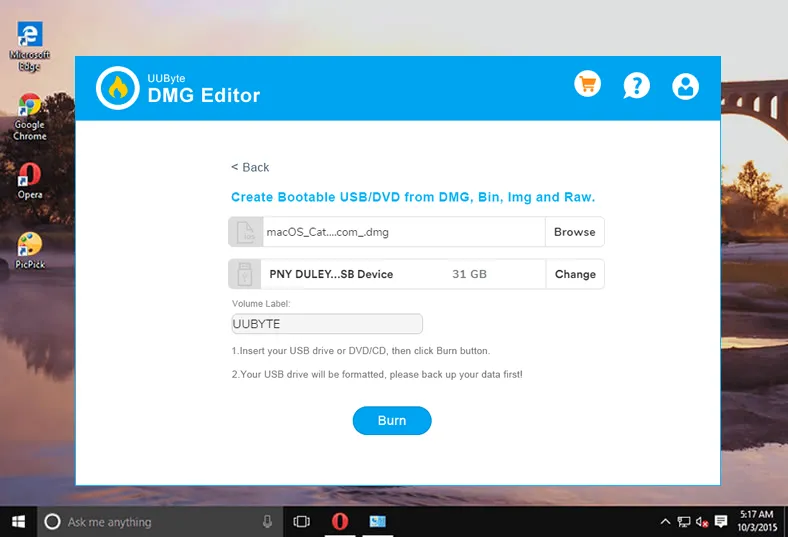
Stap 4: Geef het volume-etiket van de USB-drive de naam 'Big Sur Installer' of iets soortgelijks, klik vervolgens op het tabblad 'Branden' om de schijf te formatteren en een opstartbare macOS Big Sur USB-installatiekopie te maken.
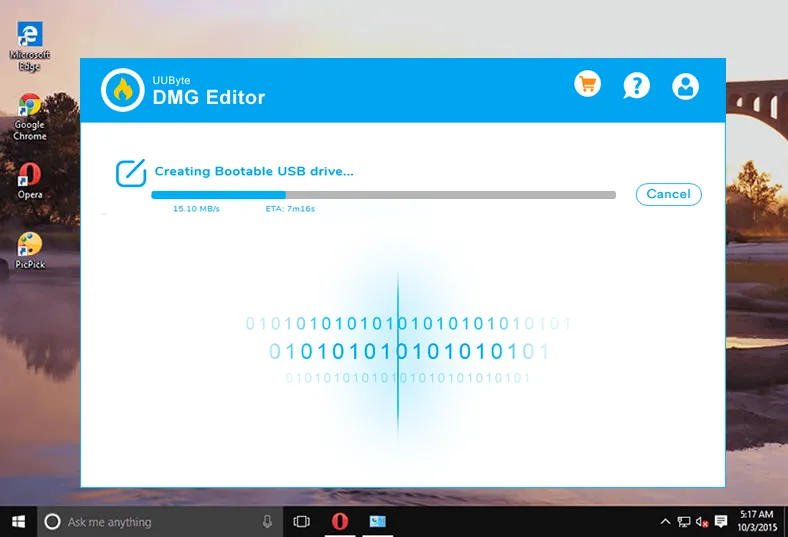
Stap 5: Wacht ongeveer 15 minuten en je zult de voltooiingsmelding op het scherm zien. Dit betekent dat een opstartbare USB-installateur klaar is en je die USB kunt gebruiken om macOS te installeren op de doelcomputer.
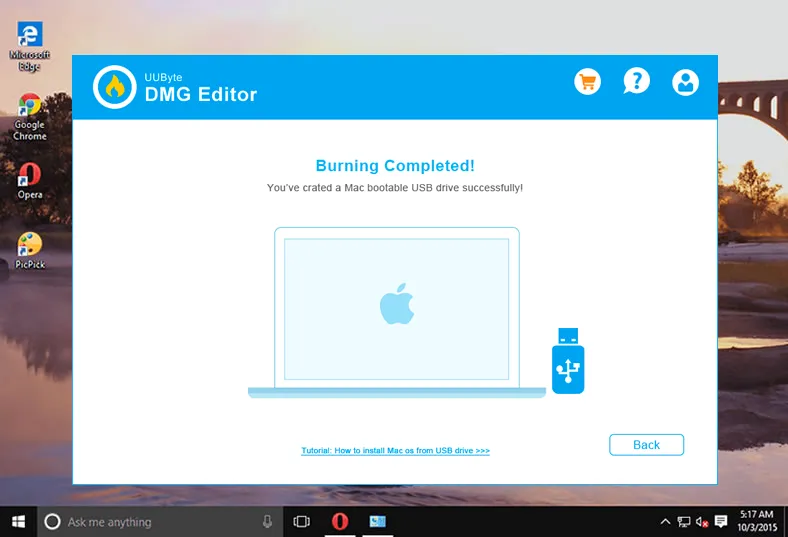
Een macOS Big Sur-installatie-USB maken op Windows 10 is eenvoudig met behulp van UUByte DMG Editor. Het is een van de beste tools voor het beheren van DMG-bestanden op een Windows-pc.


Begin met het installeren van macOS Big Sur op de doel-Mac
Na de bovenstaande stappen heb je al een opstartbare macOS-installateur USB bij de hand. De volgende stap is om macOS Big Sur op die Mac te installeren om het systeemprobleem op te lossen of het huidige besturingssysteem te upgraden naar Big Sur. Gelukkig is het proces super eenvoudig!
Plaats de macOS-installatiemedia in de Mac en zet de Mac aan. Houd tegelijkertijd de Option-toets een paar seconden ingedrukt. Zodra de grafische gebruikersinterface verschijnt, krijg je de kans om een tijdelijk opstartapparaat te selecteren vanuit Start Manager. Klik nu op de naam van de USB-drive en volg de scherminstructies om Big Sur op je Mac te installeren.
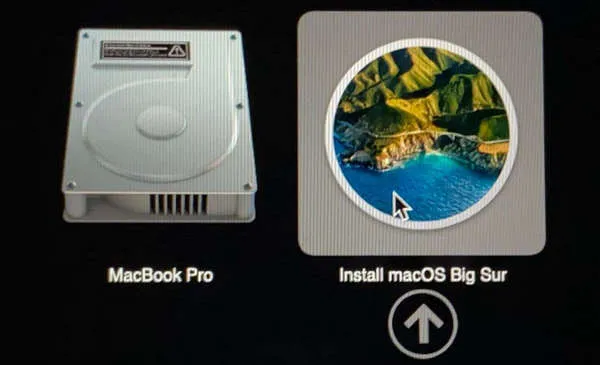
Probleemoplossingstips bij het branden van macOS DMG naar USB
Af en toe kun je tegen enkele fouten aanlopen bij het voorbereiden om macOS DMG naar een USB-drive te branden. Hier is een lijst met de meest voorkomende problemen en hoe je ze kunt oplossen:
USB-drive niet gedetecteerd: Als je USB-stick niet wordt gedetecteerd, is het een systeemprobleem of een probleem met de drive zelf. Zorg ervoor dat de USB-drive is geïnstalleerd op de pc. Je kunt ook proberen een andere drive te gebruiken om te zien of het werkt, of schakel over naar een andere poort.
Onvoldoende ruimte: Dit is een ander veelvoorkomend probleem dat eenvoudig kan worden opgelost. Het enige wat je hoeft te doen is een andere flashdrive met extra capaciteit te gebruiken. macOS Big Sur schijfafbeeldingsbestanden vereisen meestal ongeveer 16 GB capaciteit op de USB-drive.
Corrupte DMG-bestand: In dit geval kunt u proberen het beschadigde bestand te repareren als u de kennis heeft om dit te doen, of ga verder en download het bestand opnieuw van de servers van Apple via het Beta Programma. Dit probleem doet zich soms voor wanneer u schijfafbeeldingen van websites van derden krijgt, daarom raden we het Beta Programma aan.
USB-installatieprogramma werkt niet: In zeldzame gevallen kan het brandproces een fout hebben gehad. Als dat het geval is, kunt u UUByte DMG Editor gebruiken om het DMG-bestand opnieuw naar de USB-drive te branden. Zorg er echter voor dat er geen probleem is met het DMG-bestand zelf, omdat de editor een hoge brandnauwkeurigheid heeft en dergelijke problemen niet vaak zouden moeten voorkomen.
Conclusie
Zodra u de macOS Big Sur installatie-USB gereed heeft, kunt u deze in elke Mac plaatsen en het programma uitvoeren om Apple's nieuwste desktop-besturingssysteem te installeren. Big Sur wordt officieel gelanceerd in de herfst en heeft een groot aantal bijgewerkte functies op bijna alle fronten, waaronder de OS-interface, Safari, Siri, Berichten voor desktop, enz. Maar u moet ook weten dat aangezien de momenteel beschikbare DMG slechts een publieke bètaversie is, deze gebreken en andere problemen zal hebben. Als u deelneemt aan het bètaprogramma, kunt u de feedback-app gebruiken om Apple te laten weten wat het probleem is. Helaas betekent dit ook dat er niets aan te doen is als u niet deelneemt aan het bètaprogramma.


